
Samsung Klavye, şaşırtıcı özellikleri nedeniyle kesinlikle Gboard’la rekabet edebilecek potansiyele sahip. Klavye uygulaması çoğu Samsung Galaxy telefonunda yerleşik olarak gelir.
Ancak, diğer tüm uygulamalar gibi, Samsung Klavye uygulaması da bazen sorunlarla karşılaşabilir ve çalıştırıldığında, Samsung Galaxy telefon kullanıcılarının bunu nasıl düzeltecekleri hakkında hiçbir fikri yoktur.
Çalışmayan bir klavye uygulaması sorunlu olabilir çünkü çözümü bulmak için yazı yazamazsınız. Dolayısıyla, Samsung Klavye uygulamanızla ilgili sorun yaşıyorsanız bu makaleyi takip edin.
göstermek
Galaxy Telefonlarda Çalışmayan Samsung Klavye Nasıl Onarılır
Aşağıda, Samsung Klavyenin çalışmaması sorununu gidermenize yardımcı olacak bazı basit yöntemleri paylaştık. Başlayalım.
1. Samsung Klavyeyi Varsayılan Klavye uygulamanız yapın
Cihazınızda birden fazla klavye uygulaması yüklü ise bu gibi sorunlarla karşılaşırsınız. Aslında klavye uygulamaları birbiriyle çatışabilir ve birinin düzgün çalışmasını engelleyebilir.
En iyi seçenek, cihazınızda yüklü olan ek klavye uygulamalarını kaldırmaktır ancak bu uygulamaları kaldırmaya gücünüz yetmiyorsa Samsung Klavye’yi telefonunuzun varsayılan klavye uygulaması yapabilirsiniz. İşte yapmanız gerekenler.
1. Samsung Telefonunuzda Ayarlar uygulamasını başlatın.
2. Ayarlar uygulaması açıldığında Genel Yönetim’e dokunun.
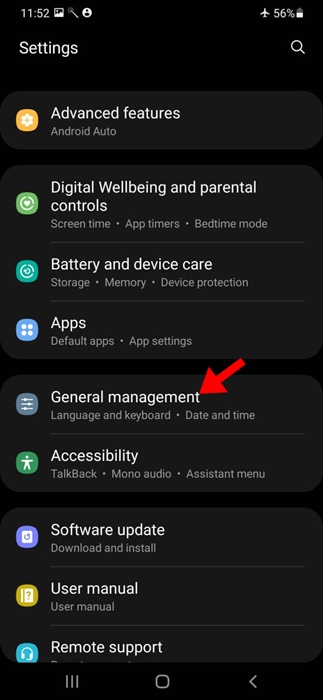
3. Genel Yönetim ekranında Klavye listesine ve varsayılana dokunun.
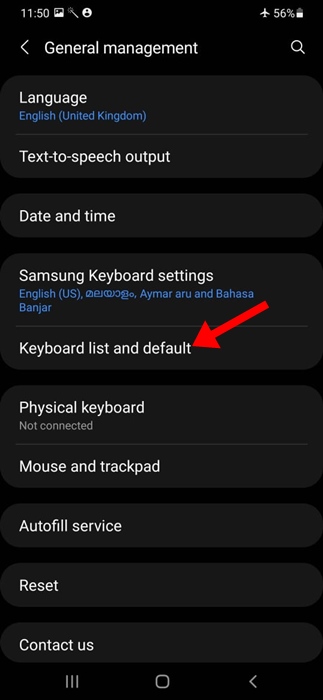
4. Bir sonraki ekranda Varsayılan Klavye’ye dokunun.
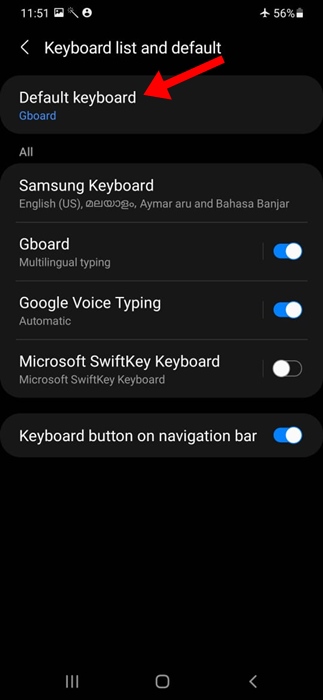
5. Mevcut tüm klavye uygulamaları listesinden Samsung Klavye’yi seçin.
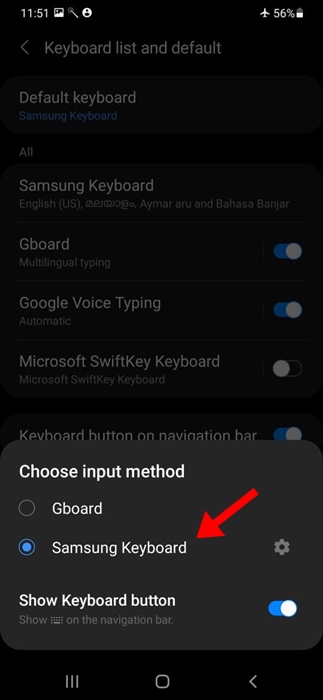
Bu kadar! Samsung Klavye’yi bu şekilde Samsung telefonunuzda varsayılan klavye uygulamanız yapabilirsiniz.
2. Samsung Galaxy Telefonunuzu yeniden başlatın
Yeniden başlatma muhtemelen Samsung Klavye uygulamasının düzgün çalışmasını engelleyebilecek hataları ve aksaklıkları ortadan kaldıracaktır.
Ayrıca Samsung telefonunuzu düzenli aralıklarla yeniden başlatmak iyi bir fikirdir çünkü bu, cihazınızın soğuması için zaman tanır. Ayrıca, yeniden başlatma sırasında telefonunuz bekleyen güncellemeleri yükler.
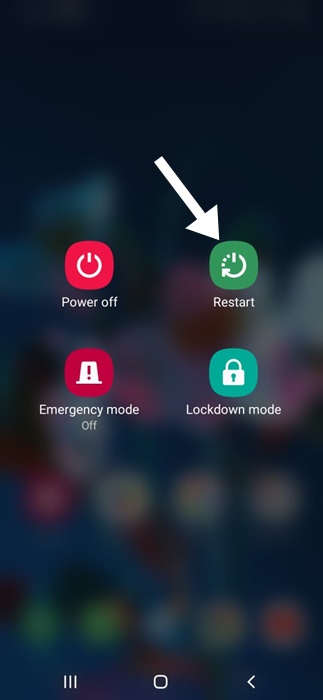
Samsung Galaxy telefonunuzu yeniden başlatmak için Güç düğmesine uzun basın ve Yeniden Başlat’ı seçin.
3. Üçüncü Taraf Klavye Uygulamalarını Kaldır
Varsayılan olarak Samsung Klavye’yi seçip telefonu yeniden başlatmak işe yaramadıysa telefonunuzda yüklü olan diğer üçüncü taraf klavye uygulamalarını kaldırmayı deneyebilirsiniz.
Samsung Klavye varsayılan klavye uygulaması olarak kullanılacak şekilde ayarlanmış olsa bile, telefonunuzda yüklü olan üçüncü taraf klavye uygulamasının arka planda hala belirli işlemleri çalıştırması muhtemeldir.
Telefonunuzdaki tüm üçüncü taraf klavye uygulamalarını kaldırmanız önerilir. Bunu yapmak için klavye uygulaması simgesine uzun basın ve Kaldır’ı seçin.
4. Bluetooth Klavyenin bağlı olmadığından emin olun
Bluetooth klavye eşleştirildikten sonra ekran klavyesinin görünmesini engeller. Yani akıllı telefonunuzla herhangi bir Bluetooth Klavye kullanıyorsanız bağlantısını kesmenin zamanı gelmiştir.
Sorunu çözmek için telefonunuzdaki Bluetooth bağlantısını kapatın. Bluetooth devre dışı bırakıldığında herhangi bir mesajlaşma uygulamasını açın ve metin alanına dokunun.
5. One UI Home Launcher’ı Varsayılan Olarak Seçin
Üçüncü taraf başlatıcı uygulamalarının genellikle kendi klavyeleri vardır; bu, Samsung Klavyenizin görünmemesinin nedeni olabilir.
Dolayısıyla, ana ekranınızın görünümünü iyileştirmek için üçüncü taraf bir başlatıcı uygulaması kullanıyorsanız, onu devre dışı bırakmayı veya varsayılan ana başlatıcıya geri dönmeyi deneyebilirsiniz. İşte yapmanız gerekenler.
1. Samsung telefonunuzda Ayarlar uygulamasını başlatın.

2. Ayarlar uygulaması açıldığında Uygulamalar’a dokunun.
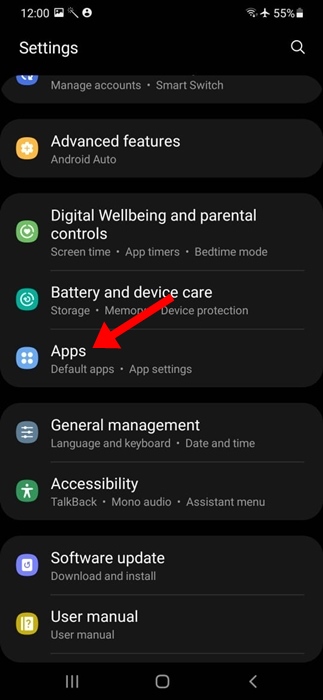
3. Uygulamalar ekranında Varsayılan uygulamaları seç üzerine dokunun. Ev Uygulamasını seçin.
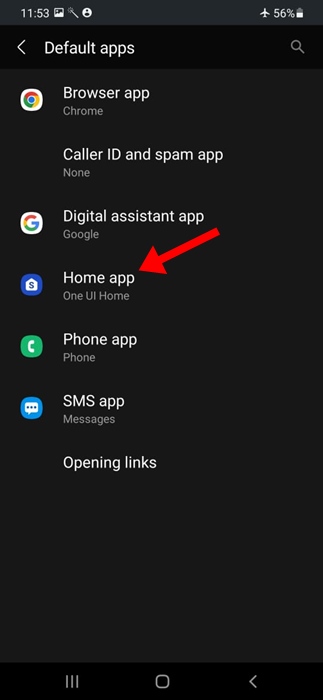
4. Varsayılan ana uygulama ekranında One UI Ana Sayfasını seçin.
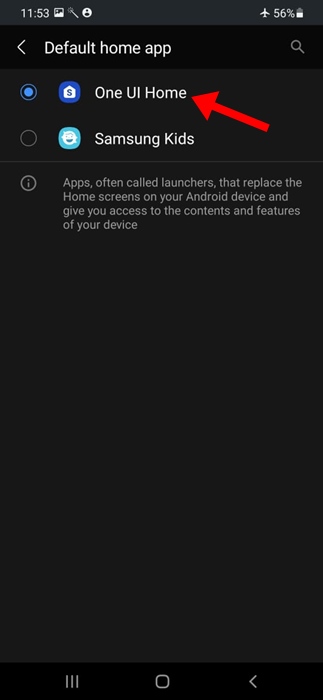
Bu kadar! Samsung telefonunuzdaki varsayılan başlatıcı uygulamasını bu şekilde değiştirebilirsiniz.
6. Depolama Alanını Boşaltın
Telefonunuz bir tür depolama alanı çalıştırıyorsa, ekran klavyesinin çalışmamasının veya görünmesinin uzun sürmesinin nedeni bu olabilir.
Telefonunuzun düzgün çalışması için yeterli depolama alanına sahip olması gerekir. Bu nedenle, telefonunuzun dahili depolama alanını temizlemeyi deneyebilir ve bunun işe yarayıp yaramayacağını görebilirsiniz.
1. Samsung Telefonunuzda Ayarlar uygulamasını başlatın.

2. Ayarlar uygulaması açıldığında Pil ve Cihaz Bakımı’na dokunun.
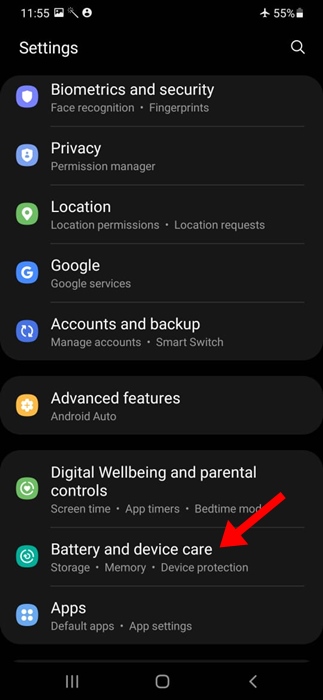
3. Ardından Depolama alanına dokunun.
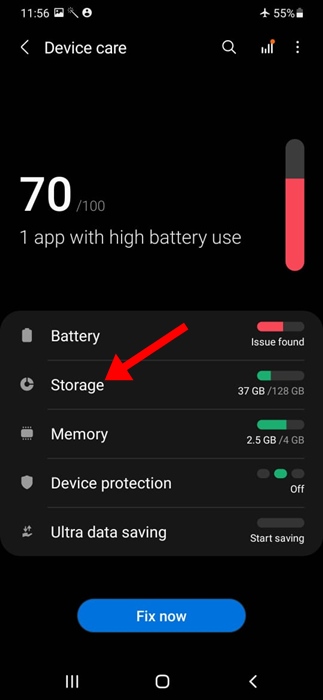
4. Depolama ekranında aşağı kaydırın ve Geri Dönüşüm Kutusu öğelerini ve Kullanılmayan uygulamaları temizleyin.
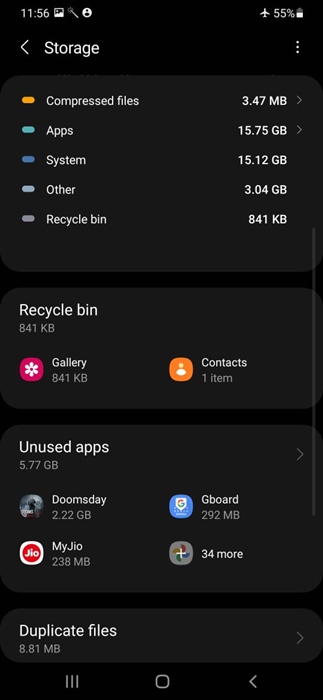
Bu kadar! Bu, Samsung telefonunuzda bir miktar depolama alanı açacaktır.
7. Samsung Klavyeyi Durdurmaya Zorlayın
Zorla durdurma, Samsung Klavye uygulamasının düzgün çalışmasını engelleyebilecek tüm hataları ve aksaklıkları ortadan kaldırabilir.
Dolayısıyla, buraya kadar geldiyseniz ve sorun hala çözülmediyse, Samsung Klavye uygulamasını zorla durdurmanın zamanı gelmiştir.
Sadece Ayarlar’ı açın ve Uygulamalar > Samsung Klavye’ye gidin. Samsung Klavye uygulamasına ve Zorla Durdurmaya dokunun.
8. Samsung Klavye Önbelleğini Temizleyin
Birçok Samsung Galaxy telefon kullanıcısı, yalnızca klavye önbelleğini temizleyerek Samsung klavyesinin çalışmaması sorununu çözdü. Bu nedenle, bunu yapmayı deneyebilir ve işe yarayıp yaramadığını görebilirsiniz.
1. Herhangi bir mesajlaşma uygulamasını açın ve üzerindeki metin alanına dokunun.
2. Samsung klavyesi açıldığında klavyenin üst çubuğundaki Ayarlar dişli simgesine dokunun.
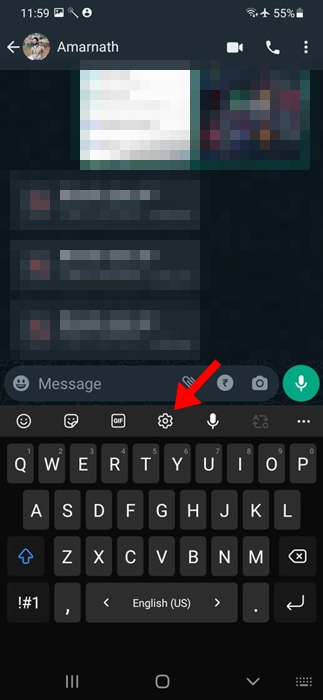
3. Samsung Klavye ayarlarında Varsayılan ayarlara sıfırla’ya dokunun.
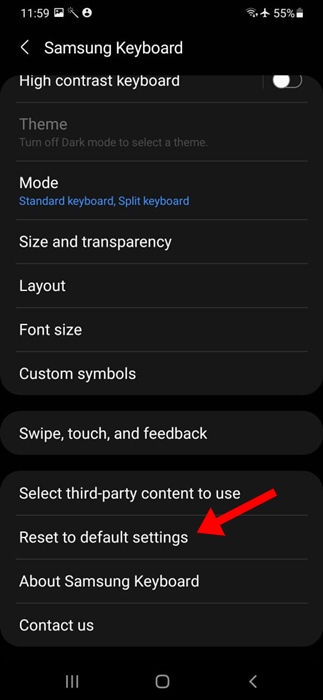
4. Varsayılan ayarlara sıfırla ekranında Önbelleği Temizle’ye dokunun.
Bu kadar! Samsung Klavyenin Önbelleğini temizlemek işte bu kadar kolay.
9. Samsung Klavye Ayarlarını Sıfırlayın
Sıfırlama, özellikle klavye sorunu hala çözülmediyse dikkate almanız gereken başka bir seçenektir. Android telefonunuzdaki Samsung Klavye uygulamasını nasıl sıfırlayacağınız aşağıda açıklanmıştır.
1. Herhangi bir mesajlaşma uygulamasını açın ve üzerindeki metin alanına dokunun.
2. Samsung klavyesi açıldığında klavyenin üst çubuğundaki Ayarlar dişli simgesine dokunun.
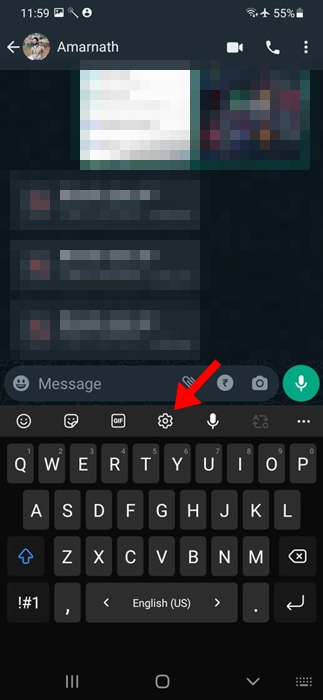
3. Samsung Klavye ayarlarında Varsayılan ayarlara sıfırla’ya dokunun.
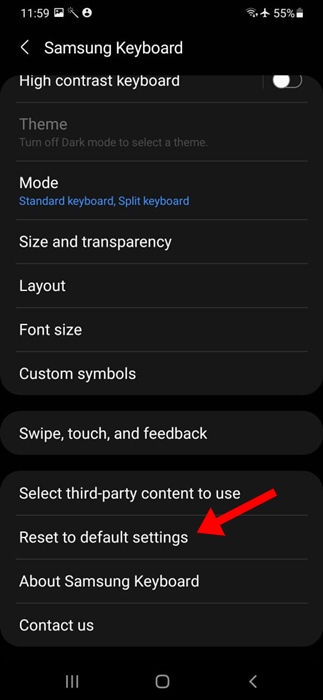
4. Varsayılan ayarlara sıfırla ekranında Klavye Ayarlarını Sıfırla’ya dokunun.
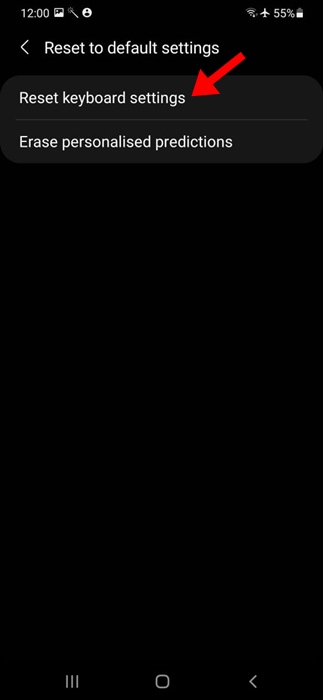
5. Klavye ayarlarını sıfırla isteminde Sıfırla’ya dokunun.
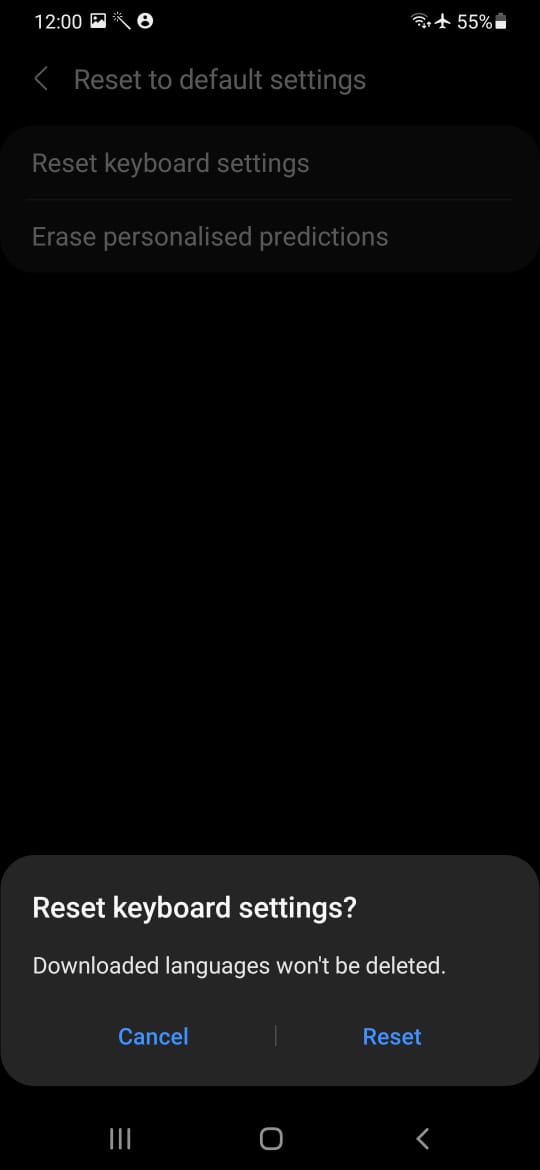
Bu kadar! Bu, akıllı telefonunuzdaki Samsung Klavye sorunlarını sıfırlayacaktır.
10. Samsung Telefonunuzu Güncelleyin
Samsung klavye sorununuz zaten çözülmüş olsa bile, gelecekte aynı sorunla karşılaşmamak için Samsung telefonunuzu güncellemeniz yine de önemlidir.
Güncelleme, telefonunuza daha fazla özellik ekler ve onu daha kararlı hale getirir. Ayrıca genellikle mevcut sorunları da giderir.
1. Samsung telefonunuzda Ayarlar uygulamasını başlatın.

2. Aşağı kaydırın ve Yazılım Güncelleme’ye dokunun.
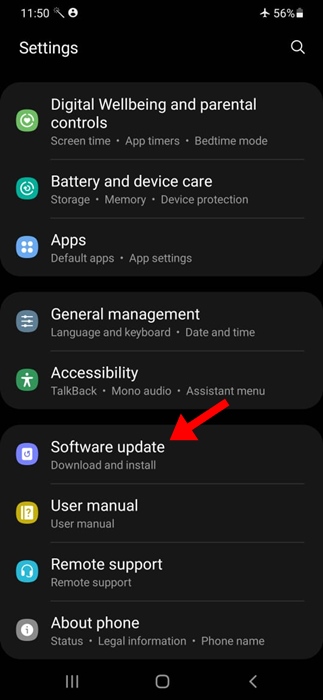
3. Yazılım Güncelleme ekranında İndir ve Yükle seçeneğine dokunun.
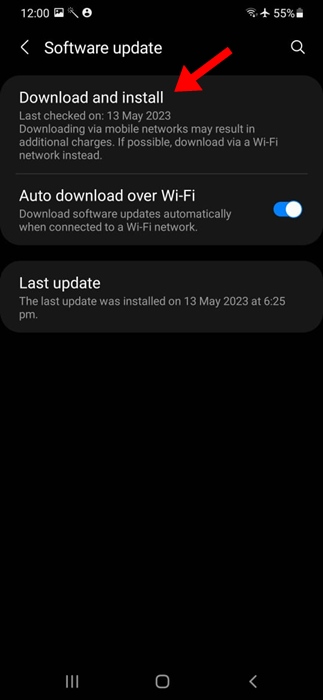
4. Herhangi bir güncelleme varsa Şimdi Yükle düğmesine dokunun.
Bu kadar! Bu, Samsung Telefonunuzu güncelleyecektir.
Bunlar, Samsung Klavyenin çalışmama sorununu çözmek için birkaç basit geçici çözümdür. Bu konuyla ilgili daha fazla yardıma ihtiyacınız olursa bize bildirin. Ayrıca bu kılavuzu faydalı bulduysanız arkadaşlarınızla paylaşmayı unutmayın.

